
Si vous voulez que votre ordinateur portable fonctionne aussi efficacement que possible, vous devez installer les pilotes de tous ses appareils. Entre autres choses, il minimisera la survenue de diverses erreurs lors du fonctionnement du système d'exploitation. Dans l'article d'aujourd'hui, nous examinerons les méthodes qui installeront le logiciel de l'ordinateur portable Satellite A300 de Toshiba.
Nous téléchargeons et installons des logiciels pour Toshiba Satellite A300
Afin de tirer parti de l'une des méthodes décrites ci-dessous, vous aurez besoin d'un accès à Internet. Les méthodes elles-mêmes sont quelque peu différentes les unes des autres. Certains d'entre eux nécessitent l'installation de logiciels supplémentaires et, dans certains cas, il est possible de faire sous Windows intégrée sous Windows. Regardons plus détaillée chacune de ces options.Méthode 1: Ressource officielle du fabricant des ordinateurs portables
Quel que soit le logiciel dont vous avez besoin, tout d'abord, il doit être recherché sur le site officiel. Premièrement, vous risquez un logiciel viral sur un ordinateur portable, téléchargeant des logiciels à partir de sources tierces. Et deuxièmement, il s'agit de ressources officielles que les dernières versions des pilotes et des utilitaires apparaissent. Pour utiliser cette méthode, nous devrons contacter le site Web Toshiba. La séquence des actions sera la suivante:
- Nous passons par le lien vers la ressource officielle de Toshiba.
- Ensuite, vous devez planer le pointeur de la souris sur la première section appelée «solutions informatiques».
- En conséquence, un menu Down apparaîtra. Il est nécessaire de cliquer sur l'une des chaînes dans le deuxième bloc - «Solutions informatiques client» ou «Support». Le fait est que les deux liens sont identiques et conduisent à la même page.
- Sur la page qui s'ouvre, vous devez trouver le bloc de téléchargement des pilotes. Il présentera le bouton "En savoir plus". Appuie.


Une page sur laquelle vous souhaitez remplir les champs d'informations sur le produit pour lesquels vous souhaitez trouver un logiciel. Ces domaines vous devez remplir comme suit:
- Produit, accessoire ou type de service * - Archives
- Famille - satellite.
- Série - Satellite une série
- Modèle - Satellite A300
- Numéro de pièce courte - Choisissez un bref nombre attribué à votre ordinateur portable. Vous pouvez le trouver sur une étiquette présente sur le panneau avant et arrière de l'appareil.
- Système d'exploitation - Indiquez la version et la sortie du système d'exploitation installé sur l'ordinateur portable
- Type de pilote - Vous devez choisir ici un groupe de pilotes que vous souhaitez installer. Si vous mettez «tout», tout le logiciel sera absolument affiché pour votre ordinateur portable

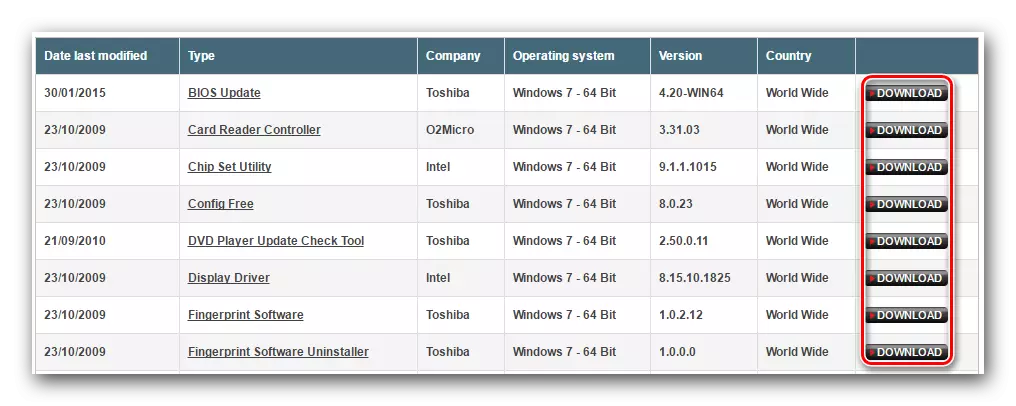
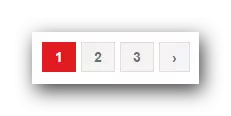
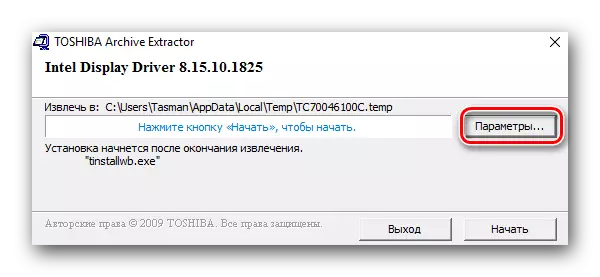
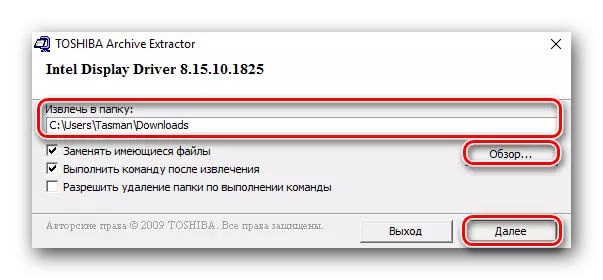
À ce stade, la méthode décrite sera complétée. Nous espérons que vous pourrez installer des logiciels pour l'ordinateur portable Satellite A300. Si cela ne vous convient pas pour une raison quelconque, nous proposons d'utiliser d'une autre manière.
Méthode 2: Programmes de recherche généraux
Internet présente de nombreux programmes qui sont engagés dans une vérification automatique de votre système pour des pilotes manquants ou obsolètes. Ensuite, l'utilisateur est invité à télécharger la dernière version des pilotes manquants. Si le consentement, le logiciel charge et installe automatiquement le logiciel sélectionné. Il existe de nombreux programmes de ce type. Un utilisateur inexpérimenté peut donc être confondu dans sa diversité. À ces fins, nous avons déjà publié un article spécial dans lequel un examen des meilleurs programmes de ce type. Nous vous recommandons de vous familiariser avec cela. Pour ce faire, passez simplement à la référence ci-dessous.
En savoir plus: les meilleurs programmes d'installation de pilotes
Pour utiliser cette méthode, tout logiciel similaire conviendra. Par exemple, nous utilisons un booster pilote. C'est ce qui doit être fait.
- Téléchargez le programme spécifié et installez-le sur un ordinateur portable. Nous ne décrirons pas le processus d'installation en détail, car même un utilisateur novice peut en faire face.
- À la fin de l'installation, nous lancons un booster pilote.
- Après le démarrage, le processus de numérisation de votre ordinateur portable commencera automatiquement. Derrière les progrès de l'opération peut être observé dans la fenêtre qui apparaît.
- Après quelques minutes, la fenêtre suivante apparaîtra. Il affichera le résultat de la numérisation. Vous verrez un ou plusieurs pilotes présentés comme une liste. En face de chacun d'entre eux, vous trouverez une "mise à jour". En cliquant dessus, vous exécutez donc le processus de chargement et d'installation du logiciel actuel. De plus, vous pouvez immédiatement mettre à jour / installer tous les pilotes manquants en cliquant sur le bouton rouge "Mettre à jour tous" en haut de la fenêtre de booster du pilote.
- Avant de commencer le téléchargement, vous verrez la fenêtre dans laquelle plusieurs conseils d'installation seront décrits. Nous lisons le texte, après quoi nous cliquons sur le bouton "OK" dans une telle fenêtre.
- Après cela, le processus de démarrage et le processus d'installation commenceront directement. En haut de la fenêtre du pilote Booster, vous pouvez suivre les progrès de ce processus.
- À la fin de l'installation, vous verrez un message sur la réussite de la mise à jour de la mise à jour. À la droite de ce message sera un bouton de redémarrage des boutons. Il est recommandé de faire pour l'application finale de tous les paramètres.
- Après le redémarrage, votre ordinateur portable sera entièrement prêt à être utilisé. N'oubliez pas de vérifier périodiquement la pertinence du logiciel établi.
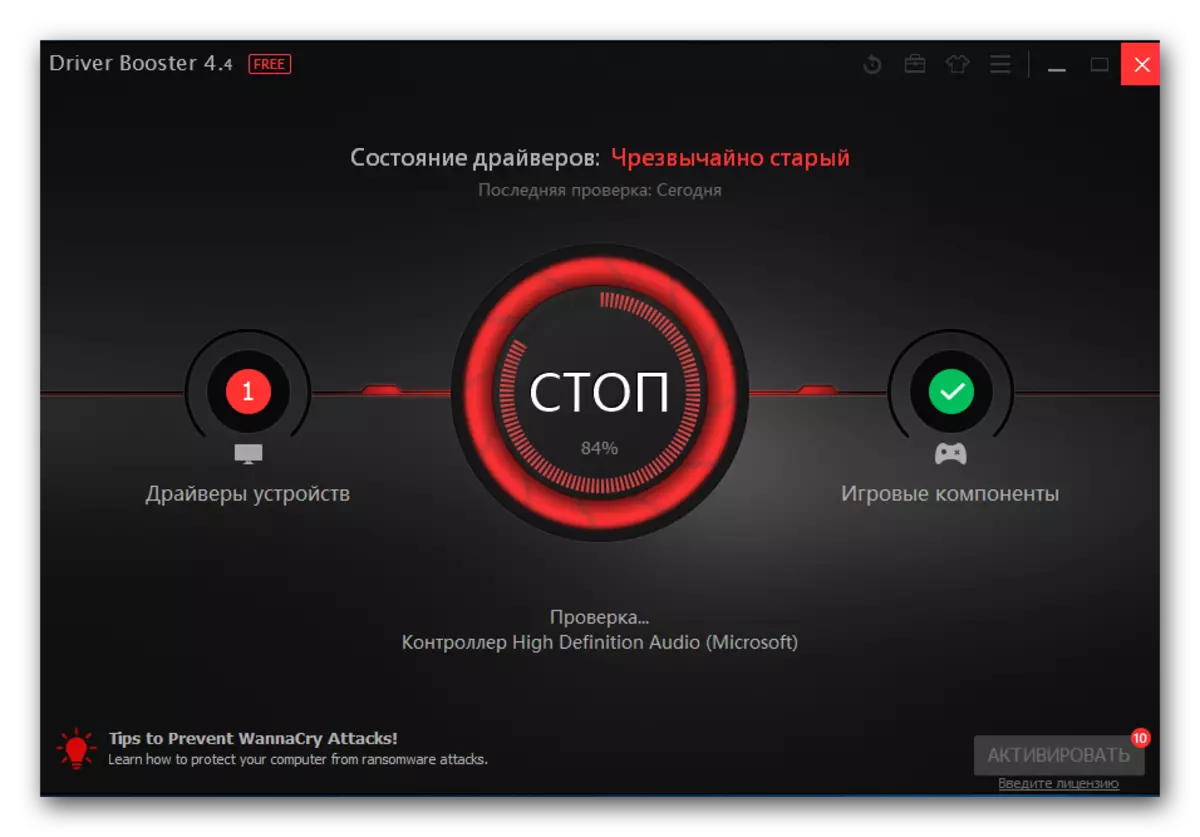
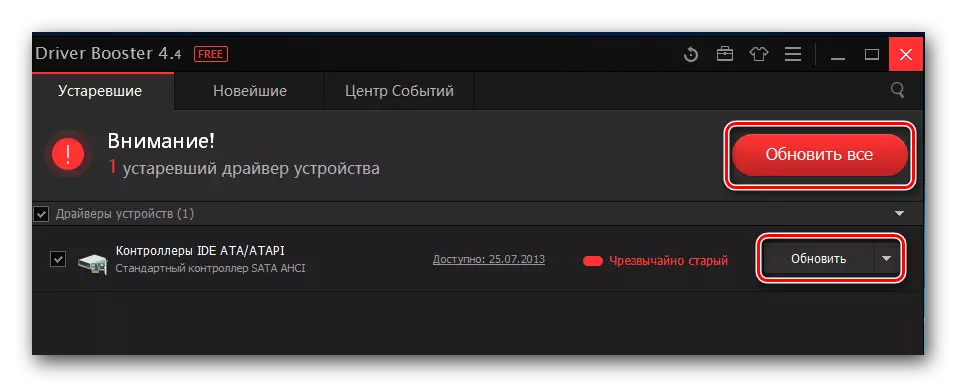
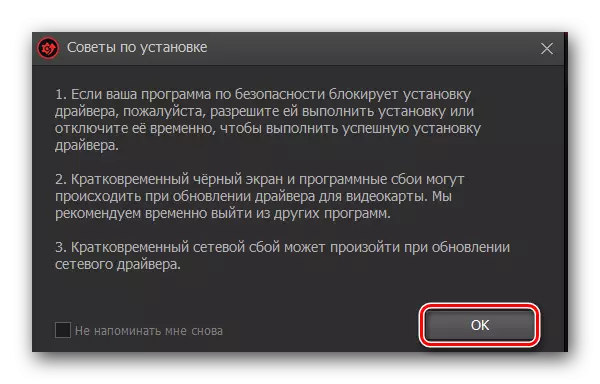
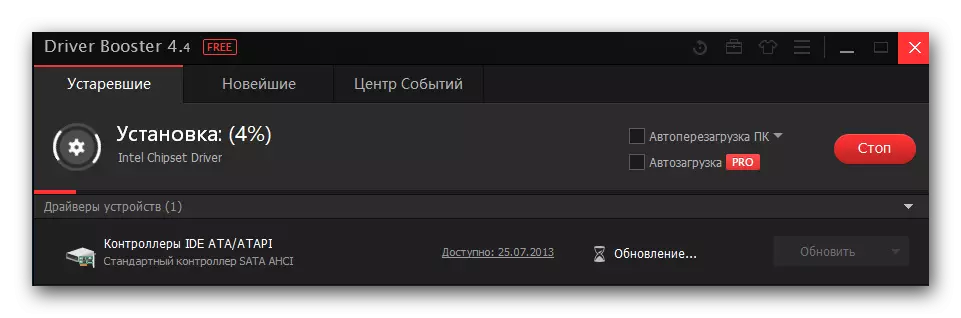

Si le programme de booster du conducteur n'aime pas, vous devez faire preuve d'attention à la solution DriverPack. C'est le programme le plus populaire de ce type avec une base de données en pleine croissance d'appareils et de pilotes pris en charge. De plus, nous avons publié un article dans lequel vous trouverez des instructions étape par étape pour l'installation de logiciels à l'aide de la solution de pilotePack.
Méthode 3: Recherche de pilote matériel
Nous avons également dédié une leçon séparée à cette époque, le lien vers lequel vous trouverez ci-dessous. En cela, nous avons décrit en détail le processus de recherche et de téléchargement de logiciels pour tout appareil de votre ordinateur ou de votre ordinateur portable. L'essence de la méthode décrite consiste à trouver la valeur d'identificateur de périphérique. Ensuite, l'identifiant trouvé doit être appliqué sur des sites spéciaux recherchant des pilotes d'identification. Et déjà de ces sites, vous pouvez télécharger le logiciel nécessaire. Des informations plus détaillées peuvent être trouvées dans la leçon que nous avons mentionnée précédemment.En savoir plus: Recherchez des pilotes matériels
Méthode 4: Outil de recherche de pilote standard
Si vous ne souhaitez pas installer de programmes ou de utilitaires supplémentaires pour l'installation de pilotes, vous devez savoir sur cette méthode. Cela vous permettra de trouver un logiciel à l'aide du périphérique de recherche intégré à Windows. Malheureusement, cette méthode présente quelques défauts essentiels. Tout d'abord, il n'est pas toujours déclenché. Et deuxièmement, dans de tels cas, seuls les fichiers de base des pilotes sont installés sans composants et utilitaires supplémentaires (tels que NVIDIA GeForce Experience). Néanmoins, il existe un certain nombre de cas lorsque seule la méthode décrite peut vous aider. C'est ce que vous devez faire dans de telles situations.
- Ouvrez la fenêtre du gestionnaire de périphériques. Pour ce faire, sur le clavier de l'ordinateur portable, nous cliquons ensemble sur les boutons "WIN" et "R", après quoi nous entrons la valeur devmgmt.msc dans la fenêtre Ouvrir. Après cela, cliquez sur la même fenêtre "OK" ou "Entrée" sur le clavier.

Il existe des méthodes supplémentaires qui vous permettent d'ouvrir le "gestionnaire de périphériques". Vous pouvez utiliser n'importe lequel d'entre eux.
LEÇON: Ouvrez le gestionnaire de périphériques dans Windows
- Dans la liste des partitions d'équipement, ouvrez le groupe nécessaire. Sélectionnez le périphérique pour lequel les pilotes sont requis et cliquez sur son nom PCM (bouton droit de la souris). Dans le menu contextuel, vous devez sélectionner le premier élément - "Mettre à jour les pilotes".
- La prochaine étape sera un choix de type de recherche. Vous pouvez utiliser la recherche "Automatique" ou "Manuel". Si vous utilisez un type "manuel", vous devrez spécifier le chemin d'accès au dossier où les fichiers de pilote sont stockés. Par exemple, de la même manière est installée pour les moniteurs. Dans ce cas, nous vous recommandons d'utiliser la recherche "automatique". Dans ce cas, le système essaiera de trouver automatiquement le logiciel sur Internet et de l'installer.
- Si le processus de recherche réussit, alors comment nous avons déjà mentionné ci-dessus, les pilotes seront immédiatement installés.
- À la fin, une fenêtre apparaîtra à l'écran dans laquelle l'état du processus apparaîtra. Veuillez noter que le résultat ne sera pas toujours positif.
- Pour compléter, il vous suffit de fermer la fenêtre avec les résultats.



Il s'agit essentiellement de toutes les manières qui vous permettront d'installer des logiciels sur l'ordinateur portable Toshiba Satellite A300. Nous n'avons pas allumé la liste des méthodes telles que l'utilité telle que Toshiba Pilotes Update Utility. Le fait est que ce logiciel n'est pas officiel, comme par exemple, ASUS Live Update Utility. Par conséquent, nous ne pouvons pas garantir la sécurité de votre système. Soyez prudent et prudent si vous décidez comment utiliser la mise à jour des pilotes Toshiba. En téléchargeant de tels services publics à partir de ressources tierces, il y a toujours la probabilité d'infection de votre ordinateur portable avec un logiciel viral. Si vous avez des questions lors de l'installation de pilotes - écrivez dans les commentaires. Répondre pour chacun d'eux. Si nécessaire, nous allons essayer de résoudre les difficultés techniques émergentes.
